Przesyłanie zamówień z Allegro do Subiekt GT
Kod wtyczki: ALL_CAI_COM_ORD_SGT
Użyta wersja wtyczki: VER_PRERTM_v156.0
Co powinieneś wiedzieć na początku?
Wtyczka pozwala Ci na wygenerowanie zamówień od klienta lub bezpośrednio dokumentów sprzedaży w systemie docelowym (ERP) Subiekt GT na bazie zamówienia w Allegro. Proces generowania dokumentów bazuje na danych widniejących na zamówieniach w systemie źródłowym (e-Commerce) Allegro.
Wtyczka umożliwia Ci stworzenie dokumentów rezerwujących stan magazynowy na czas obsługi zamówienia przez magazyn (ZK), posiada funkcjonalność do mapowania towarów oraz kontrahentów między systemami oraz możliwość stworzenia nowych kartotek gdy nie zostaną odnalezione. Opcjonalnie wtyczka może od razu generować i drukować dokumenty sprzedaży. Jest dostosowana do samodzielnej konfiguracji w oparciu o scenariusz złożony z szeregu pytań.
Scenariusz konfiguracyjny
- Punkt pierwszy jest to informacja znacząca dla klientów. Może przydać się m.in w kontakcie z działem wsparcia.
- Każdy z naszych klientów posiada własne ID. W zależności od źródła uruchomienia integracji posiada on różne przedrostki.
- Wersja integracji, którą Państwo posiadają. Więcej informacji tutaj.
2. Do ilu dni wstecz chcesz przetwarzać zamówienia?
Funkcjonalność ta pozwala wybrać do ilu dni wstecz integracja ma przetwarzać zamówienia w Allegro. Domyślnie można wybrać z zakresu od 1 do 14 dni wstecz. Aby zwiększyć ten zakres do maksymalnie 150 dni należy zakupić SI Extender - rozszerzenie funkcjonalności integracji
3. Czy przetwarzać zamówienia istniejące przed skonfigurowaniem integracji?
Funkcjonalność ta pozwala wybrać, czy integracja ma sprawdzać zamówienia, których data jest starsza niż data pierwszej konfiguracji integracji.
Dostępne opcje:
a) Nie, przetwarzaj tylko dokumenty dodane po pierwszym skonfigurowaniu integracji
Integracja będzie sprawdzała zamówienia maksymalnie do dnia zapisu pierwszej konfiguracji.
b) Tak, przetwarzaj dokumenty istniejące od:
Integracja będzie sprawdzała zamówienia domyślnie maksymalnie do 7 dni. Aby zwiększyść ten zakres do maksymalnie 90 dni należy zakupić SI Extender - rozszerzenie funkcjonalności integracji
UWAGA
Punkt 2. oraz punkt 3. scenariusza są ze sobą powiązane. Data z punktu 3. ogranicza maksymalny zakres działania integracji do daty tam wskazanej. Jeśli ustawienie z punktu 2. wykracza poza datę z punktu 3 to integracja nie przetworzy zamówień wstecz
4. Czy chcesz, żeby integracja uruchamiała się automatycznie?
Funkcjonalność ta daje możliwość wyboru uruchomienia integracji w zależności od potrzeb:
Dostępne opcje:
a) Tak, tylko automatycznie uruchomienie
Funkcjonalność ta pozwala również na:
- Ustawienie przerwy między uruchomieniami wtyczki.
- Wybranie zakresu godziny, w których wtyczka ma działać (od 1:00 do 23:00).
- Wybranie dni tygodnia, w których wtyczka ma działać.
b) Nie, tylko uruchom ręcznie
Funkcjonalność ta wymaga naciśnięcia przycisku “Uruchom teraz” w głównym panelu wtyczki.
PAMIĘTAJ
Ustaw wtyczkę na uruchamianie z taką częstotliwością jakiej realnie potrzebujesz do aktualizacji. W zależności od ilości posiadanych danych do przetworzenia możesz uniknąć obciążania twojego serwera, jak i systemu źródłowego oraz docelowego.
5. Połączenie z Subiekt GT
Dane do logowania do Subiekt GT można wpisać w integratorze, który pobieramy po zakończeniu konfiguracji scenariusza.
PAMIĘTAJ
Integrator wystarczy pobrać tylko jeden raz - przy pierwszej konfiguracji scenariusza. Nie ma potrzeby pobierania go ponownie przy dodawaniu kolejnych wtyczek lub przy wprowadzaniu zmian w scenariuszu.
6. Połączenie z Allegro
W tym kroku rejestrujesz aplikację Sellintegro, aby miała dostęp do Twoich zamówień z Allegro.
UWAGA
Aby móc zarejestrować aplikację wymagane jest aktywowane konto Allegro i uruchomienie dwustopniowego logowania!
Artykuł Allegro jak uruchomić dwustopniowe logowanie
Artykuł jak krok po kroku poprawnie połączyć aplikacje Sellintegro z kontem na Allegro
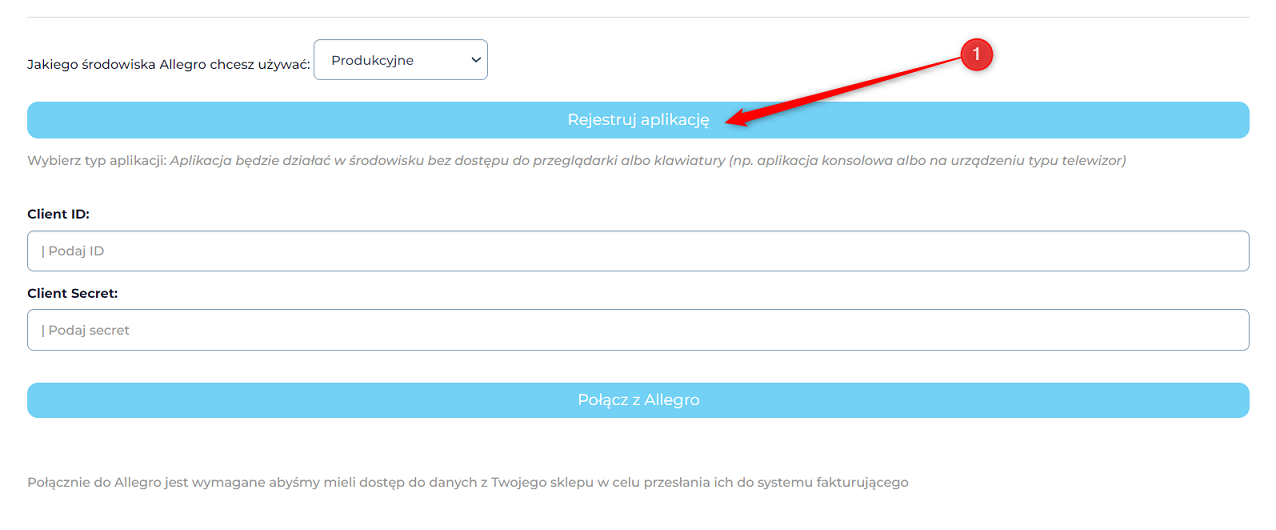
7. Dokumenty z jakim statusem chcesz przetwarzać do Subiekt GT?
Funkcjonalność ta pozwala wybrać, na których statusach zamówień integracja ma pracować.
Dostępne opcje:
a) Wszystkie
Integracja sprawdzi wszystkie statusy zamówień w Allegro i przetworzy te zamówienia, których nie odnajdzie w Subiekt GT (integracja sprawdza, czy zamówienie było już przetworzone na podstawie numeru oryginału dokumentu B_NumerZamówienia)
b) O statusie
UWAGA
Pole O statusie jest w obecnej wersji nie wspierane. Z Allegro pobierane będą tylko zamówienia ze statusem READY FOR PROCESSING zamówienie potwierdzone i opłacone lub z płatnością za pobraniem. W razie potrzeby prosimy o kontakt na pomoc@sellintegro.com
8. Jakie dokumenty w Subiekt GT mają być tworzone?
Funkcjonalność ta pozwala zadecydować jakie dokumenty będą tworzone w Subiekt GT podczas procesowania zamówień.
Dostępne opcje:
a) Zamówienia ZK
Integracja utworzy dokument zamówienie od klienta.
b) Paragony lub faktury VAT na żądanie klienta (klient zaznaczył, że chce fakturę)
Integracja utworzy paragon imienny lub fakturę VAT zależnie od tego, co zaznaczył klient na zamówieniu w Allegro. Przy zaznaczonym “Klient chce fakturę” integracja utworzy fakturę VAT przy procesowaniu.
c) Paragony
Integracja utworzy zawsze paragon imienny lub zwykły zależnie od ustawienia w punkcie niżej.
Paragon imienny w odróżnieniu od paragonu zwykłego posiada dane kontrahenta zamawiającego.
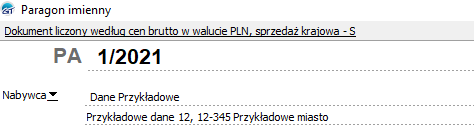
d) Faktury VAT
Integracja utworzy zawsze fakturę VAT niezależnie od opcji zaznaczonej w Allegro. Wymaga ona wyłączonej weryfikacji NIP w Subiekt GT, aby tworzyć faktury VAT bez NIP.
W momencie kiedy klient zaznaczył, że chcę fakturę a nie podał nipu stwórz paragon
Funkcjonalność pozwoli utworzyć paragon, gdy Klient oznaczył, że chce fakturę, ale nie podał numeru NIP.
a) Nie
b) Tak
Przy tworzeniu paragonów - jaki typ paragonu utworzyć?
Ta opcja pozwala wybrać jaki rodzaj paragonu ma być tworzony podczas procesowania zamówień.
a) Imienny
b) Zwykły
Paragon imienny w odróżnieniu od paragonu zwykłego posiada dane kontrahenta zamawiającego.
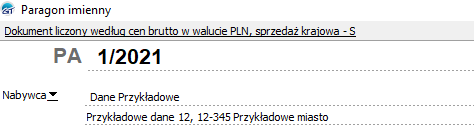
Czy dokonać rezerwacji towaru?
Ta opcja sprawia, że towary z zamówienia będą miały zarezerwowany stan magazynowy.
a) Nie
Opcja ta zarezerwuje stany w Subiekt GT
b) Tak
Opcja ta nie zarezerwuje stanów w Subiekt GT
Jaką datę ustawić jako datę wystawienia dokumentu?
Ta opcja pozwala wybrać jaka data ma widnieć na dokumencie w Subiekt GT.
a) Data zamówienia z Allegro
Opcja ta pozwala na ustawienie daty zamówienia z Allegro w Subiekt GT.
b)Data utworzenia dokumentu w Subiekt GT
Integracja w zamówieniu ustawi datę tworzenia dokumentu gdy wpadnie do Subiekt GT.
Opcje zaawansowane:
Utworzyć dokument z wycofanym skutkiem magazynowym w przypadku braku stanów?
Ta opcja pozwala wybrać jaka data ma widnieć na dokumencie w Subiekt GT.
a)Tak
Integracja w przypadku braku stanu na produkcie z zamówienia utworzy dokument z wycofanym skutkiem magazynowym.
b)Nie
Opcja ta nie stworzy dokumentu gdy brakuje stanu.
9. Licencja SFERA
Ta integracja wymaga aktywnej licencji rozszerzenia “Sfera”, które pozwala na integrowanie systemu Subiekt GT z zewnętrznymi programami.
Status licencji Sfera można z dowolnego ekranu w Subiekt GT. W tym celu klikamy w ikonę.

Sfera posiada również 14 dniowy okres testowy, który można aktywować w dowolnym momencie.
10. Czy wykorzystane mają być kwoty netto czy brutto z zamówień Allegro?
Funkcjonalność ta pozwala zadecydować jaki rodzaj ceny ma być wykorzystany podczas procesowania produktów z zamówienia.
UWAGA
Jeśli prowadzisz sprzedaż zarówno B2B, jak i B2C zdecydowanie zalecamy skorzystanie z opcji wykorzystaj ceny brutto. Wynika to z różnicy w specyfice zaokrąglania cen na dokumentach w przypadku przeliczania dokumentu z netto na brutto po wskazanej stawce VAT. Każdy system zaokrągla ceny na własny sposób i może to powodować różnice w wartości zamówienia
Dostępne opcje:
a) Wykorzystaj ceny netto
Integracja wykorzysta ceny netto przy przeliczaniu dokumentu w trakcie procesowania zamówienia. Zalecamy tylko w przypadku sprzedaży skupionej wyłącznie na B2B.
b) Wykorzystaj ceny brutto
Integracja wykorzysta ceny brutto przy przeliczaniu dokumentu w trakcie procesowania zamówienia. Aby uniknąć problemów z różnicami w wartości zamówienia zalecamy korzystać z tej opcji.
c) Nie nadpisuj cen systemy ERP
Integracja wykorzysta domyślny rodzaj ceny dla towaru w systemie Subiekt GT.
- Dla towarów oznaczonych “Towar sprzedawany przez wartość” zamiast ceny i ilości ustaw tylko wartość
Ta opcja pozwala zmienić sposób liczenia ceny produktu w przypadku, gdy towary sprzedawane są na podstawie wartości towaru, a nie standardowo w oparciu o cenę i ilość.
11. Jak chcesz przetwarzać stawki VAT produktów?
Funkcjonalność ta pozwala na wybranie w jaki sposób integracja ma ustawiać stawkę VAT dla poszczególnych towarów na zamówieniu.
Dostępne opcje:
a) Ustawiaj VAT zgodnie z ustawieniami w systemie ERP
Integracja przy procesowaniu produktów z zamówienia ustawi stawkę VAT taką, jak domyślnie widnieje w kartotece towaru w Subiekt GT.
b) Zastosuj stawkę VAT zgodnie z ustawieniami systemu E-commerce
Integracja przy procesowani produktów z zamówienia ustawi stawkę VAT taką, jak widnieje przy produkcie na zamówieniu w Allegro.
c) Przypisuj stawki VAT zgodnie z ustawieniami mapowania
Ta opcja pozwala na utworzenie mapowania stawki VAT dla poszczególnych warunków np. kraju.
Mapowanie:
Obsługa dla
Ta opcja pozwala wybrać dla jakiej pozycji tworzymy mapowanie w danym wierszu. Do wyboru jest “Produktu” lub “Transportu”.
Priorytet
Ta opcja pozwala wybrać z jakim priorytetem integracja będzie sprawdzać dany warunek mapowania. Jeśli chcemy przypisywać stawkę VAT dla transportu oraz rozbijać stawkę VAT w obrębie transportu to mapowanie powinno wyglądać w następujący sposób:
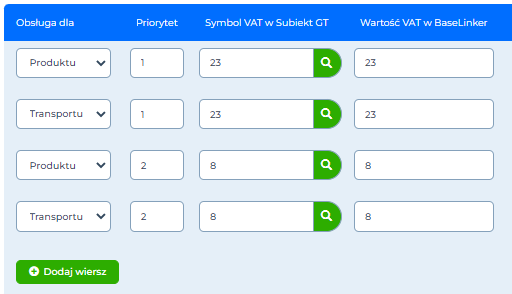
Symbol VAT w Subiekt GT
Wpisujemy symbol stawki VAT jaka ma być ustawiona w Subiekt GT. Stawka VAT musi istnieć w Subiekt GT. Dostępne stawki VAT znajdziemy w słownikach w Subiekt GT. Możliwe jest też wybranie go z zielonej lupki znajdującej się obok tego pola.
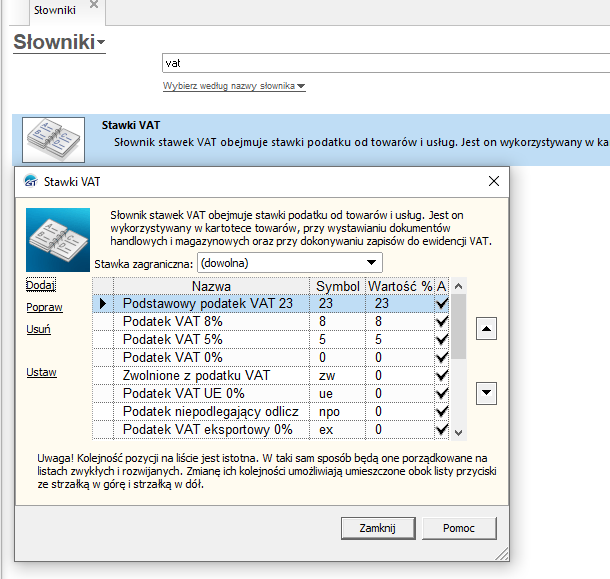
Wartość VAT w Allegro
Wpisujemy stawkę VAT widniejącą na zamówieniu w BaseLinker. Możliwe jest wpisanie wartości “*” aby dany wiersz dotyczył każdej stawki VAT i warunkowany był np. kodem kraju.
Pole w Allegro
- Nie obsługuj
Przy wybraniu tej opcji jedynym warunkiem mapowania będzie stawka VAT w Allegro.
- Kod kraju (dane do faktury)
Obsługiwane są kody w formacie ISO alfa-2.
- Kod kraju (dane do dostawy)
Obsługiwane są kody w formacie ISO alfa-2.
- Symbol waluty
Pod uwagę brany jest symbol waluty w zamówieniu w Allegro.
Wartość pola w Allegro
Pole należy uzupełnić zależnie od wcześniej wybranej opcji.
UWAGA
W przypadku towarów nieposiadających stawki VAT lub z ustawioną stawką VAT 'ZW' w Allegro w polu 'Wartość VAT w Allegro' należy wpisać '-1'.
12. Dokumentom tworzonym w Subiekt GT ustal kategorię
Funkcjonalność ta pozwala stworzyć mapowanie, które ustawi wskazaną kategorię na dokumencie w trakcie procesowania.
Pozostaw domyślną kategorie
Ustawiona zostanie domyślna kategoria dokumentu.
Ustaw na
Można wybrać jedną kategorię zapasową. Możliwe jest też wybranie go z zielonej lupki znajdującej się obok tego pola.
PAMIĘTAJ
Ustawiona kategoria musi być utworzona w Subiekt GT
13. Dokumenty tworzone w Subiekt GT podpisz
Funkcjonalność ta pozwala na wybranie jaką wartością mają być podpisywane dokumenty tworzone integracją. Sfera pozwala na wprowadzenie dowolnego podpisu w dowolnym formacie nawet jeśli podpis nie istnieje w Subiekt GT.
Dostępne opcje:
a) Podpisem domyślnym np. użytkownikiem służącym do tworzenia zamówienia
Integracja wykorzysta użytkownika wpisanego w konfiguracji integratora.
b) Następującym podpisem
Integracja wykorzysta podpis wpisany w to pole. Nie musi istnieć w Subiekt GT.
14. Jak chcesz przetwarzać kontrahenta zamówienia?
Funkcjonalność ta pozwala zadecydować, jak integracja ma procesować kontrahentów z zamówienia w Allegro na zamówienie w Subiekt GT.
Dostępne opcje:
b) Zawsze twórz kontrahenta jednorazowego
Integracja zawsze utworzy kontrahenta jednorazowego.
a) Powiąż stałego, zawsze tego samego kontrahenta
Integracja zawsze przypisze tworzony dokument do jednego ustalonego kontrahenta.
PAMIĘTAJ
Jeśli kontrahent nie zostanie odnaleziony, tworzeni będą kontrahenci jednorazowi. Funkcjonalność nie zapisuje danych tele-adresowych kontrahenta z Allegro
c) Utwórz lub powiąż kontrahenta stałego
Integracja będzie powiązywać kontrahentów po danym mapowaniu, w przypadku gdy nie odnajdzie kontrahenta zostanie utworzony nowy.
- Zachowaj dane do faktury oraz do wysyłki
- Zachowaj tylko dane do faktury
d) Powiąż kontrahenta do kartoteki zgodnie z ustawieniami mapowania
Integracja będzie procesować kontrahentów zgodnie z utworzonym mapowaniem.
Mapowanie:
Priorytet mapowania określa, który klucz mapowania będzie pierwszy sprawdzany.
Pole w Allegro
Wybieramy, które pole z zamówienia w Allegro ma być przyrównywane do wybranej wartości w Subiekt GT.
- Login
- Email
- NIP
- Numer zamówienia Allegro
Pole w Subiekt GT
Wybieramy do jakiej wartości z kartoteki kontrahenta integracja ma przyrównywać wybraną wartość z zamówienia w Allegro.
Opcje zaawansowane
Czy aktualizować symbol istniejącego klienta?
Ta opcja pozwala wybrać jaka data ma widnieć na dokumencie w Subiekt GT.
a)Tak
Opcja ta pozwala na aktualizacje symbolu kontrahenta.
b)Nie
Opcja ta nie zaktualizuje symbolu kontrahenta.
Czy ustawić kontrahentów bez poprawnego NIP-u jako ‘Odbiorców detalicznych’?
a)Tak
Opcja ta ustawia na kontrahencie znacznik Odbiorca detaliczny w Subiekt GT.
b)Nie
Opcja ta nie zaznacza na kontrahenta znacznika Odbiorca detaliczny.
Czy aktualizować dane istniejących kontrahentów na dane z zamówienia?
a)Tak
Ta opcja pozwala na aktualizację danych kontrahentów.
b)Nie
Integracja przy przetworzeniu zamówień nie zaktualizuje danych kontrahenta.
15. Jak chcesz przetwarzać produkty?
Funkcjonalność ta pozwala zadecydować, jak integracja ma procesować produkty z zamówienia w Allegro na zamówienie w Subiekt GT.
Dostępne opcje:
b) Zawsze twórz usługę jednorazową
Integracja zawsze utworzy usługę jednorazowa bez sprawdzania stanów magazynowych.
c) Powiąż produkt do kartoteki zgodnie z ustawieniami mapowania
Integracja będzie szukać produktów na podstawie określonego mapowania. Priorytet mapowania określa, który warunek będzie sprawdzany w pierwszej kolejności.
Pole w Allegro
Wybieramy, które pole z zamówienia w Allegro ma być przyrównywane do wybranej wartości w Subiekt GT.
- Sygnatura aukcji
- Tytuł aukcji
- EAN
Pole w Subiekt GT
Wybieramy do jakiej wartości z kartoteki produktu integracja ma przyrównywać wybraną wartość z zamówienia w Allegro.
- Nazwa
- Symbol
- Podstawowy kod kreskowy
- Nr aukcji
- Pełna charakterystyka
- Pola własne 1-8
- Symbol u dostawcy
- Dodatkowy kod kreskowy
- Kod dostawy
- Kod PLU
W momencie kiedy produkt nie zostanie odnaleziony w Subiekt GT
Ta opcja pozwala wybrać jak integracja ma zadziałać, w przypadku nieodnalezienia produktu po mapowaniu.
a)Nie rób nic (zamówienie zostanie pominięte)
Integracja w przypadku nieodnalezienia produktu pominie zamówienie.
b)Utwórz usługę jednorazową
Integracja w przypadku nieodnalezienia produktu doda usługę jednorazową.
c)Utwórz kartotekę towaru
Integracja w przypadku nieodnalezienia produktu utworzy nową kartotekę w Subiekt GT.
W momencie kiedy produkt jest kompletem w Subiekt GT
a) Nie montuj kompletu i dodaj na zamówienie
Integracja przy zmapowaniu kompletu w Subiekt GT doda go bez montowania w Subiekt GT.
b) Montuj komplet w Subiekt GT i dodaj na zamówienie
Integracja przy zmapowaniu kompletu w Subiekt GT zmontuje go w Subiekt GT i doda na zamówienie.
c) Rozbij komplet na poszczególne składniki i dodaj na zamówienie
Integracja przy zmapowaniu kompletu w Subiekt GT rozbije go na składniki i doda na zamówienie.
PAMIĘTAJ
W momencie wyboru 'Nie montuj kompletu' komplet musi być już zmontowany w Subiekt GT
Wybieraj towar z największym stanem w Subiekt GT
W przypadku odnalezienia według mapowania dwóch produktów zostanie wybrany produkt zależnie od wybranej opcji.
a) Nie, wybieraj pierwszy produkt z góry
b) Tak, wybieraj produkt o najwyższym stanie
PAMIĘTAJ
Funkcjonalność zadziała kiedy w systemie znajdują dwa lub więcej towary o takim samym symbolu, kodzie kreskowym, nazwie etc.
Czy w przypadku tworzenia usług jednorazowych chcesz dodać symbol stawki VAT do nazwy?
Ta opcja pozwala na modyfikację nazwę usługi jednorazowej transportu o wartość stawki VAT np. Transport 23%.
a) Nie
b) Tak
Czy stosować rabaty na produkty?
Jeśli zamówienie lub kontrahent posiada przypisany rabat to jego wartość zostanie naniesiona na zamówienie w Subiekt GT.
a) Tak (będą przesyłane z wysokością rabatu, wartość domyślna)
b) Nie (będą przysłane z pominięciem wysokości rabatu)
16. Jak chcesz przetwarzać koszty transportu?
Funkcjonalność ta pozwala zadecydować, jak integracja ma procesować koszty dostawy na zamówieniach w Subiekt GT.
Nazwy usługi muszą być dodane w Subiekt GT w “Towarach i usługach”
Dostępne opcje:
a) Nie obsługuj
Integracja pominie koszty dostawy w trakcie procesowania zamówienia.
b) Dodaj jako usługę jednorazową o nazwie
Integracja doda za każdym razem usługę jednorazową o tej samej nazwie zdefiniowanej w tym punkcie.
d) W zależności od usługi transportu w zamówieniu Allegro ustaw odpowiednią usługę w dokumencie Subiekt GT
Integracja przetworzy koszty transportu według stworzonego mapowania transportu z Allegro do kartoteki wybranej usługi w Subiekt GT.
Mapowanie:
Usługa transportu z Allegro
Podajemy nazwę transportu z zamówień w Allegro. Nazwę możemy wpisać ręcznie lub skorzystać z niebieskiej lupki, która pobiera transport z zamówień z Allegro z ostatnich 7 dni.
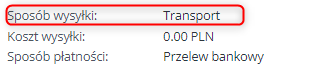
Transport w Subiekt GT
Podajemy nazwę transportu z Subiekt GT. Transport musi być dodany jako kartoteka usługi w towarach w Subiekt GT.
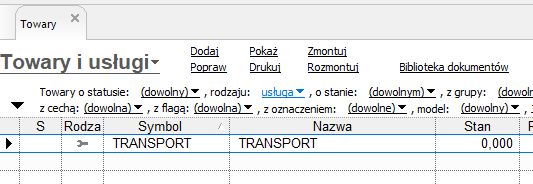
17. Jak chcesz przetwarzać waluty?
Funkcjonalność ta pozwala zadecydować w jaki sposób integracja ma przetwarzać zamówienia w obcej walucie. Do przeliczania zamówień według kursu walut potrzebny jest aktywny abonament Subiekt GT, który pozwala korzystać z aktualizacji biznesowych.
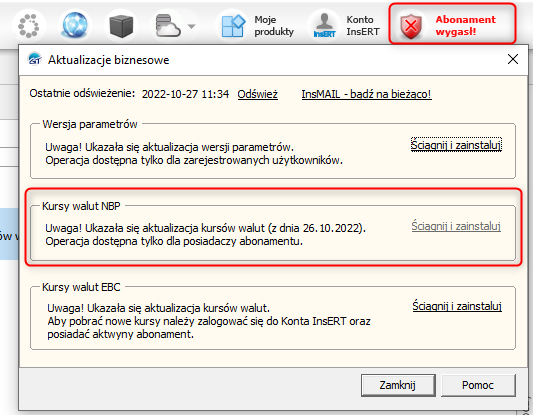
Dostępne opcje:
a) Pozostaw walutę z zamówienia w Allegro
Integracja pozostawi zamówienie w oryginalnej walucie zamówienia.
b) Przelicz na PLN według średniego kursu waluty pobranego z NBP
Integracja przeliczy zamówienie na PLN według kursu z dnia poprzedzającego wystawienie dokumentu.
Przykład
Waluta inna niż PLN zostanie przeliczona według aktualnego kursu jeżeli w Subiekt GT jest aktywowany abonament na ulepszenia.
Tabela kursu walut dostępna jest w słownikach Subiekt GT.
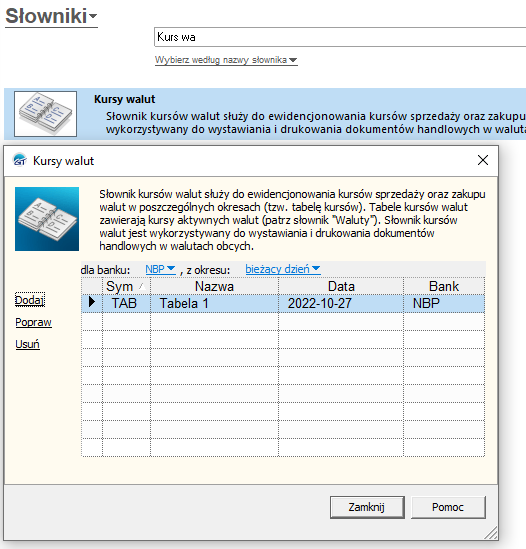
18. Jaka ma być pobierana data kursu waluty w Subiekcie GT (w przypadku waluty innej niż PLN)?
Funkcjonalność ta pozwala wybrać z jakiego dnia będzie pobierany kurs walut w przypadku przeliczania zamówień. Wybranie zbyt odległej daty kursu walut może powodować problemy z wartością zamówienia.
Dostępne opcje:
a) Data zapisu dokumentu (domyślnie)
Wybrana będzie data z dnia, w którym integracja procesuje zamówienie.
b) Dzień poprzedzający datę złożenia zamówienia w Allegro
Wybrana będzie data o dzień wcześniej niż data złożenia zamówienia w Allegro.
c) Dzień poprzedzający datę zapisu dokumentu
Wybrana będzie data o dzień wcześniej niż data zapisu dokumentu w Subiekt GT.
19. Jak chcesz przetwarzać sposób płatności?
Funkcjonalność ta pozwala zdecydować w jaki sposób integracja będzie procesować sposób płatności z zamówienia w Allegro na dokument w Subiekt GT.
Dostępne opcje:
a) Gotówka
b) Karta
Dostępne metody płacenia kartą dostępne są w słownikach w zakładce “Płatność kartą przy sprzedaży.”
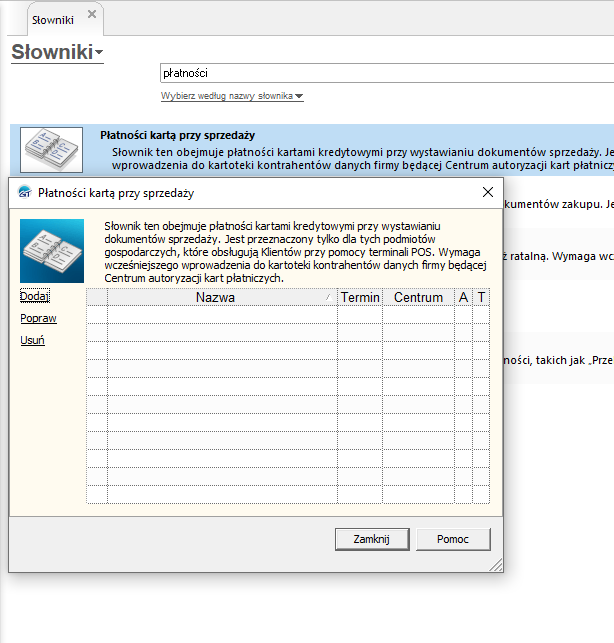
c) Kredyt
Dostępne metody płatności kredytowej odnaleźć można w słownikach w zakładce “Płatności kredytowe.”
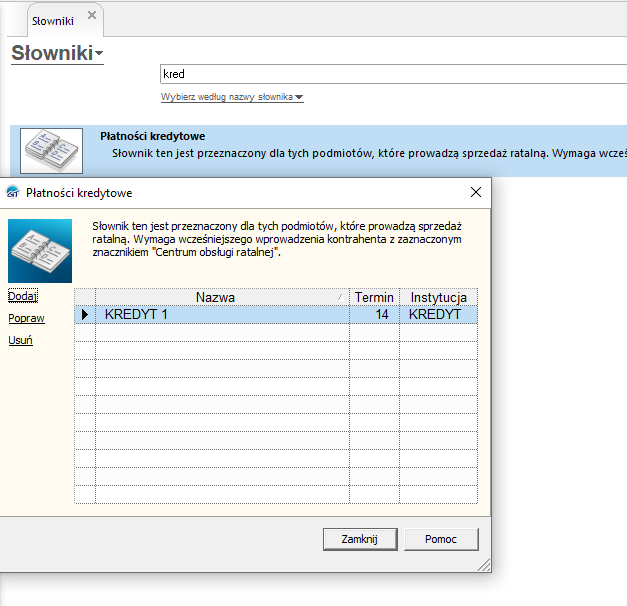
d) Przelew
Dostępne metody płatności przelewem dostępne są w słownikach w zakładce “Szybkie płatności.”
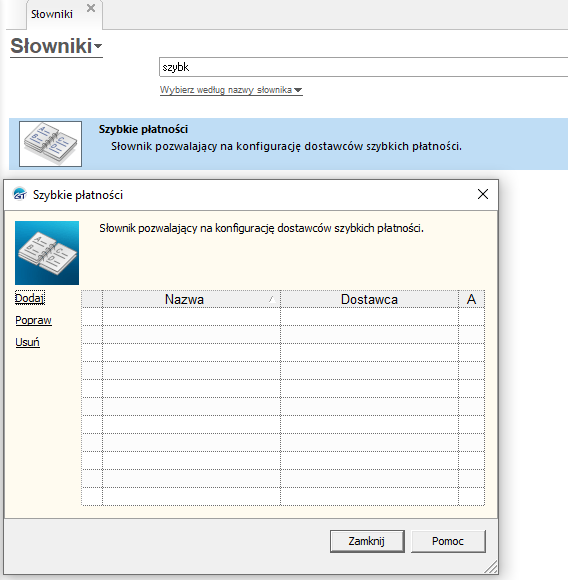
e) Kredyt kupiecki
Terminy kredytów kupieckich dostępne są w zakładce płatności kredytowe.
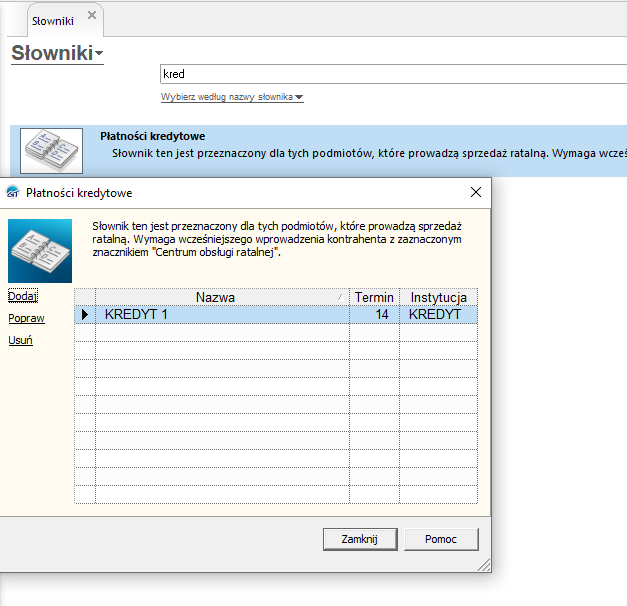
20. Wskaż, na którym magazynie w Subiekt GT mają pojawiać się zamówienia
Funkcjonalność ta pozwala wybrać na jaki magazyn w Subiekt GT mają trafiać dokumenty generowane przy użyciu integracji.
Na jednym magazynie
Ta opcja pozwala określić jeden magazyn, na który trafią wszystkie tworzone dokumenty. Symbol magazynu można znaleźć w słownikach w Subiekt GT.
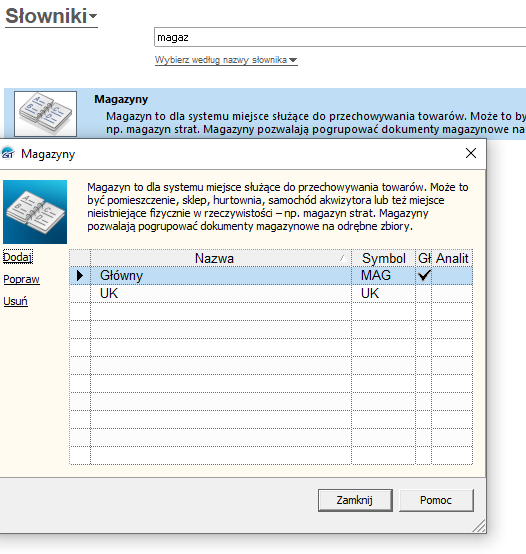
UWAGA
Magazyn o podanym symbolu musi istnieć w Subiekt GT.
21. W uwagach do dokumentu w Subiekt GT będą widoczne
Funkcjonalność ta pozwala wybrać jakie wartości będą przenoszone do uwag dokumentu tworzonego w Subiekt GT. Kolejność uwag w tym punkcie określa kolejność wpisywania ich na dokument w Subiekt GT.
Dostępne opcje:
- Dane płatnika - imię i nazwisko
- Adres dostawy - imię i nazwisko
- Komentarz kupującego
- Identyfikator zamówienia (Allegro) zaszyfrowany i skrócony do 26 znaków
- Identyfikator zamówienia (Allegro)
- Identyfikator użytkownika
- Telefon użytkownika
- Email użytkownika
- Sposób płatności
- Sposób dostawy
- Czy dostarczyć fakturę?
- Kwota wpłacona
- Identyfikatory aukcji
-
| Nazwa punktu odbioru |
Prefix |
- Adres punktu odbioru
- ID punktu odbioru
Poszczególne elementy rozdziel znakiem
Ta opcja pozwala określić jakim znakiem będą oddzielane poszczególne elementy w uwagach. Jeśli w uwagach wystąpi dwa razy ten sam symbol np. “**” oznacza to, że jedna z wybranych wartości była pusta.